Windows Anwender, die mehrere Monitore an Ihrem PC angeschlossen haben und zahlreiche Programme geöffndet und die Fenster nebeneinander angeordnet haben, verlieren doch manchmal den Überblick, wo sich eigentlich aktuell der Mauszeiger befindet. Selbst durch das Bewegen der Maus lässt sich der kleine Mauszeiger bei den doch sehr hohen Bildschirmauflösungen teilweise nur sehr schwer wiederfinden.
Aus diesem Grund gibt es eine Maus-Option, mit der Ihr die Mausposition sehr schnell wiederfinden könnt. Denn einfach durch das Drücken der

STRG-Taste könnt Ihr Windows veranlassen, um die aktuelle Mausposition mehrere bewegende Kreise darzustellen. Wir haben Euch dies hier nachfolgend exemplarisch einmal in einem Video abgebildet, wie sich der Mauszeiger nach dem Drücken der STRG-Taste verändert.
Damit sollte es somit ein leichtes sein, die aktuelle Mausposition wieder zu finden.
Um diese Funktion zu aktivieren, müsst Ihr zunächst die Windows 10 Einstellungs-Applikation über die Tastenkombination

Windows-Taste + „I“ aufrufen und dann zu den folgenden Optionen wechseln.
Geräte (Maus, Drucker, Bluetooth)
Anschließend auf der linken Seite in die Option
Maus
und danach die Option
Weitere Mausoptionen
anklicken. Auch dieses haben wir Euch hier nachfolgend abgebildet.

In dem Eigenschaftsfenster der Maus ist dann ein Wechsel zu folgendem Reiter notwendig.
Zeigeroptionen
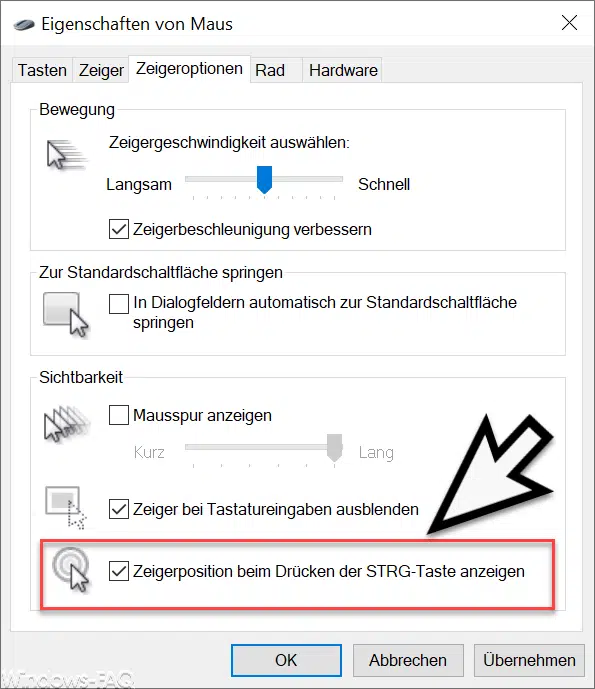
Hier findet Ihr nun ganz unten die entscheidende Mausoption.
Zeigerposition beim Drücken der STRG-Taste anzeigen
Standardmäßig ist die Option „deaktiviert„. Sobald Ihr die Option aktiviert, wird Euch beim Drücken der STRG-Taste die Mausposition grafisch angezeigt, so wie in dem Video oben zu sehen ist. Die Änderungen werden sofort aktiv, sobald Ihr die Einstellung mit „Übernehmen“ oder „OK“ bestätigt habt.
Nachfolgend findet Ihr hier noch weitere Einstellungsmöglichkeiten der Windows-Maus.
– Festlegen, wie viele Zeilen beim Drehen des Mausrads gescrollt werden sollen
– Doppelklickgeschwindigkeit der Maus bei Windows 10 einstellen
– Geschwindigkeit des Mauszeigers unter Windows 10 verändern
– Größe des Mauszeigers verändern
– Mausspur aktivieren bei Windows 10
– Rechte und linke Maustaste unter Windows 10 tauschen


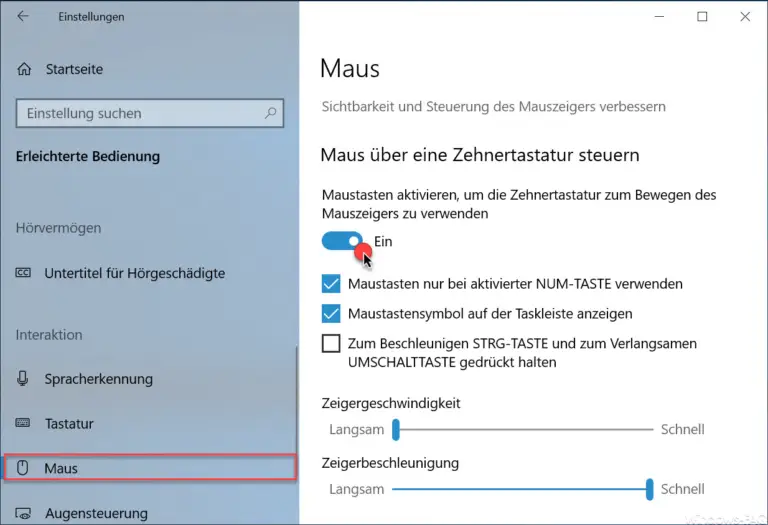
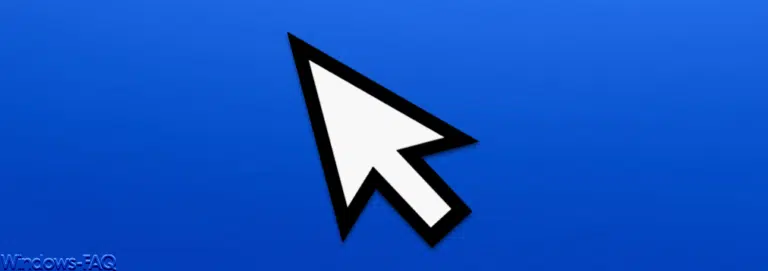
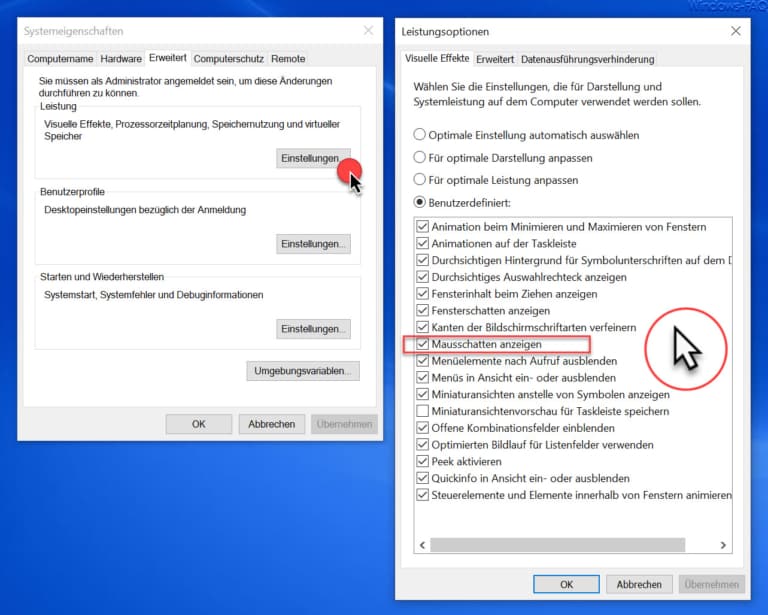



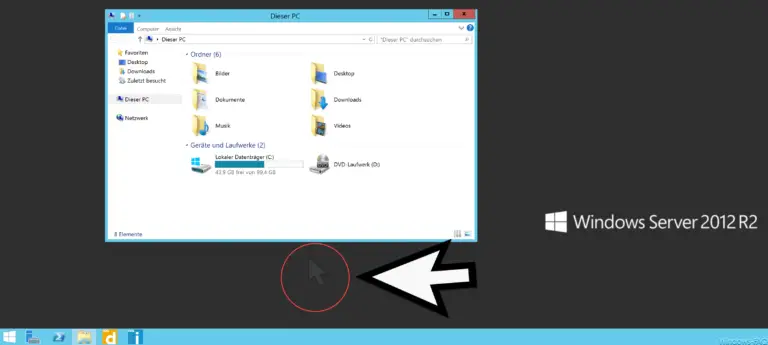
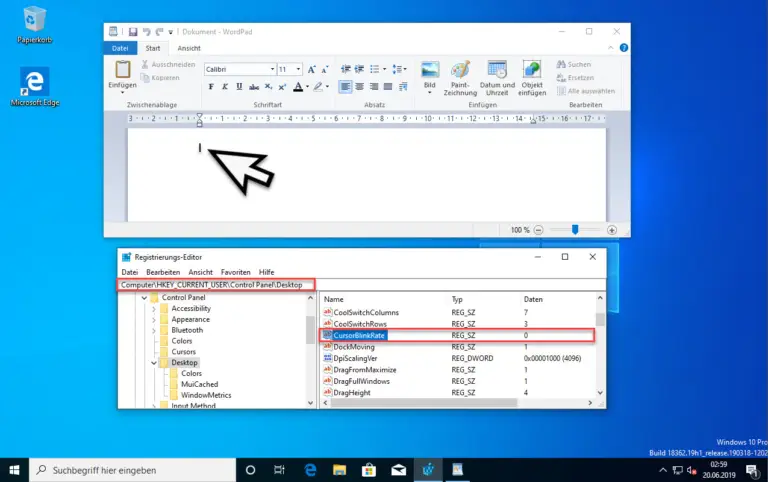
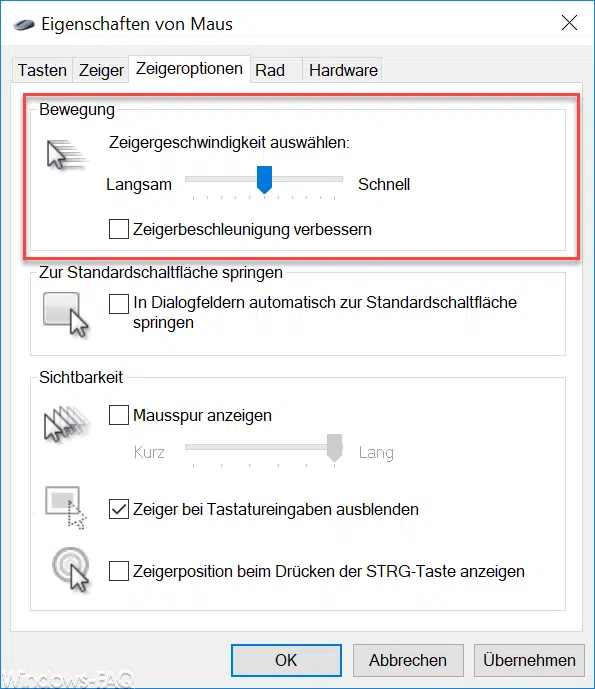
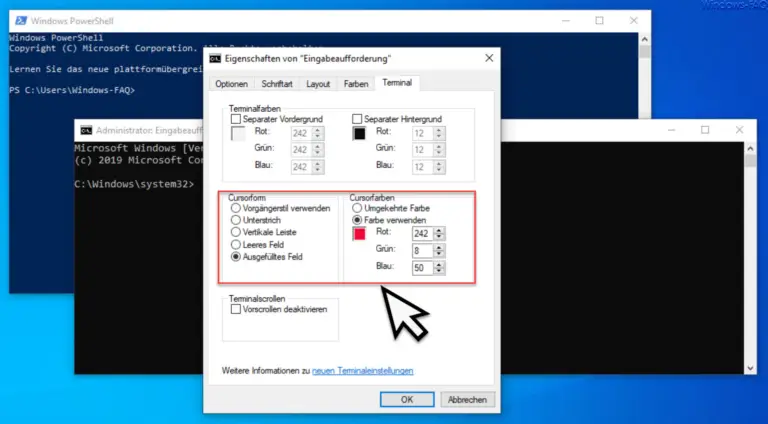

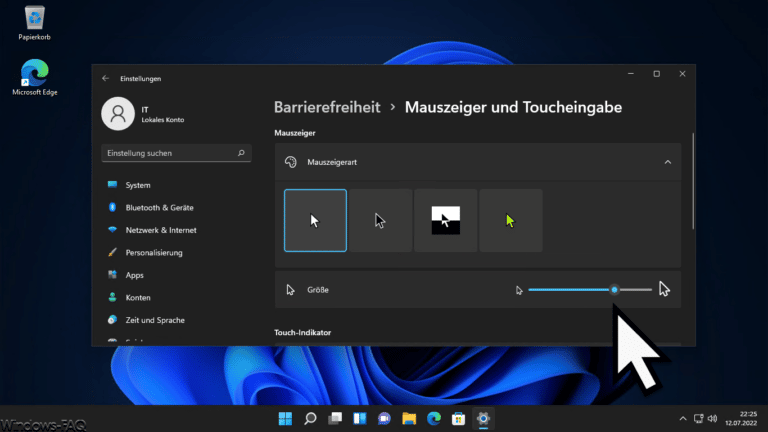
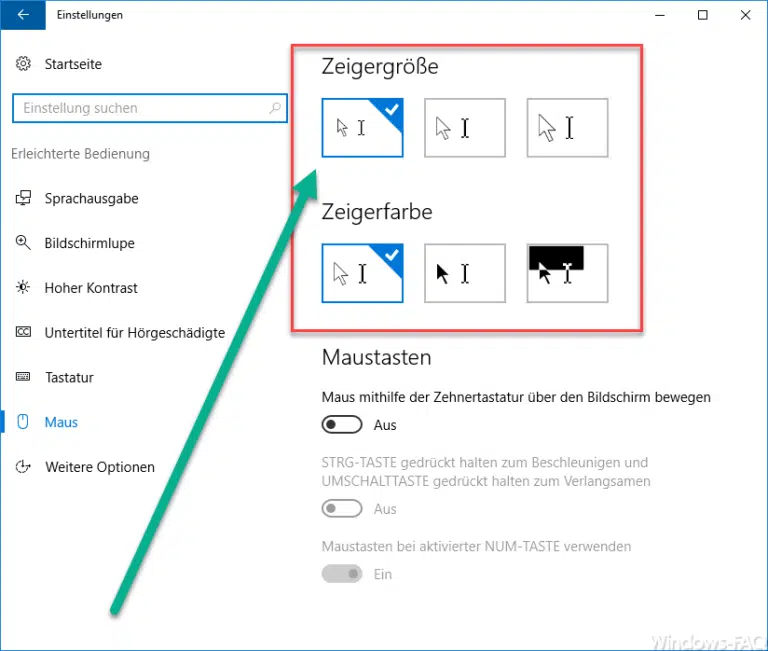
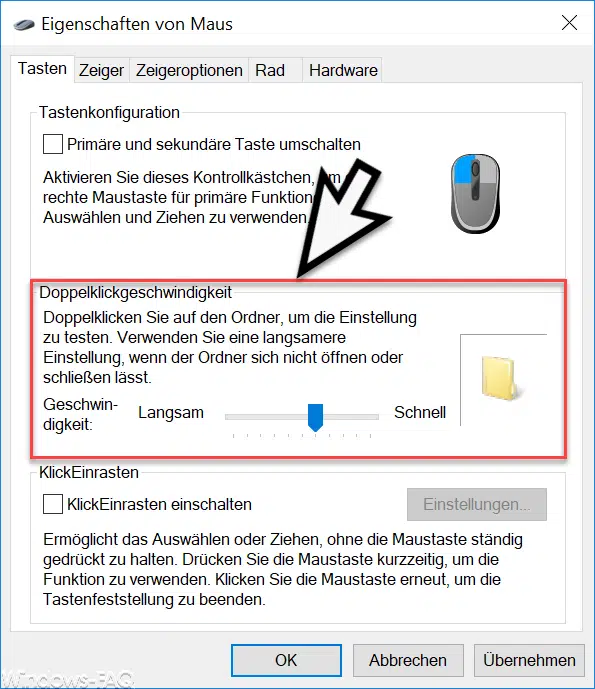
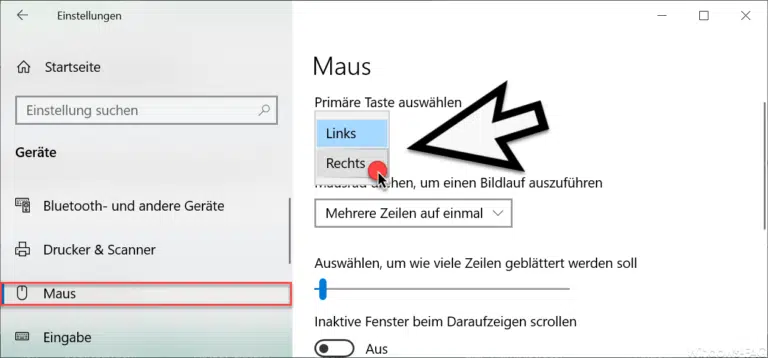
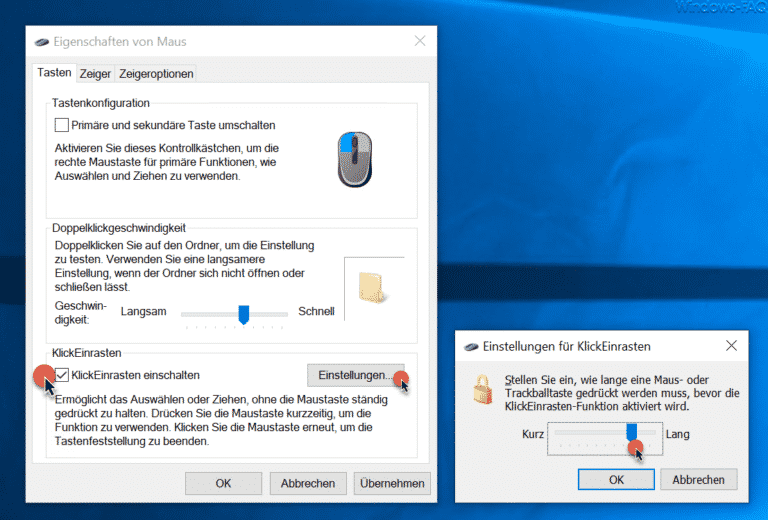
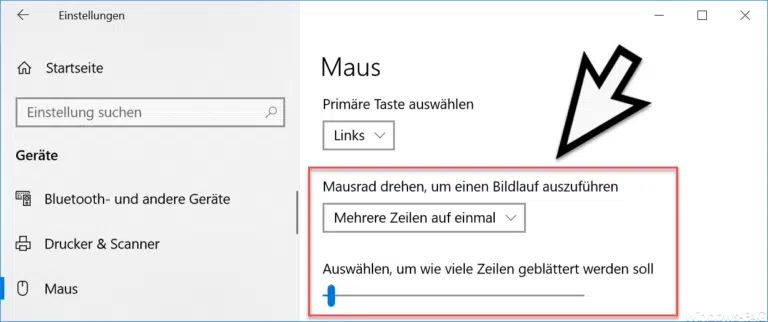




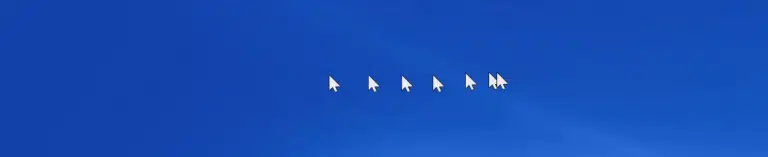
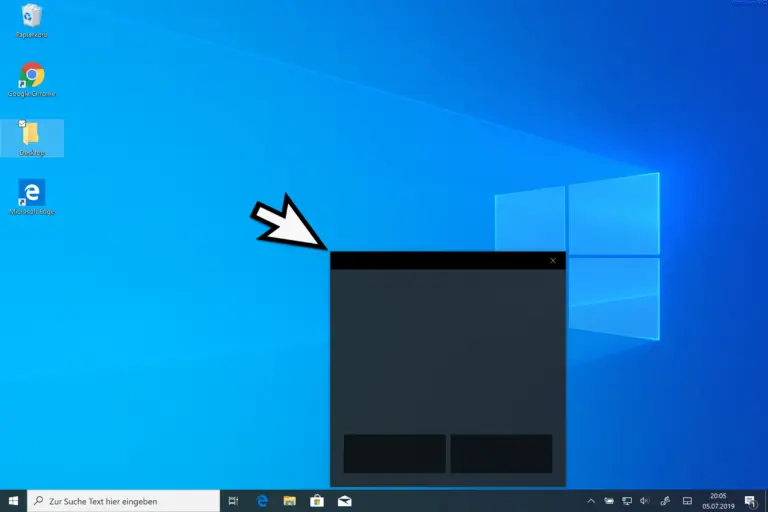

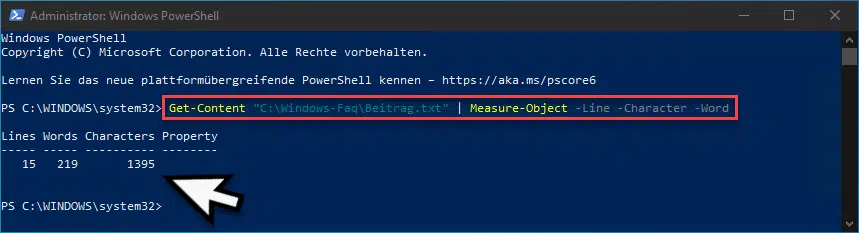


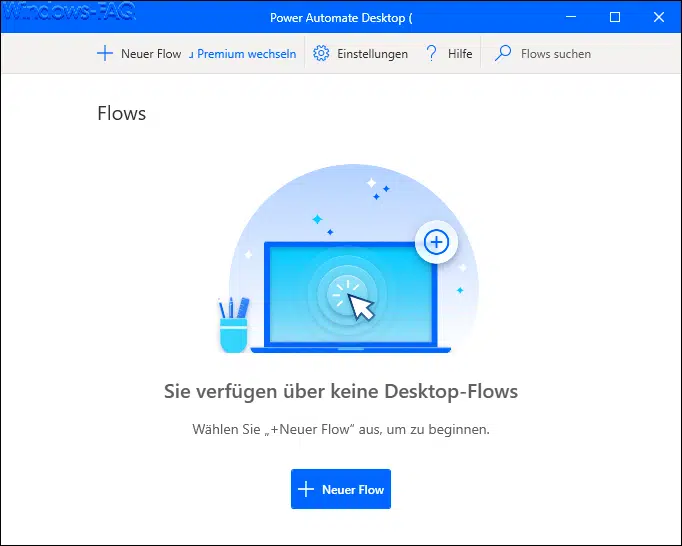




Neueste Kommentare